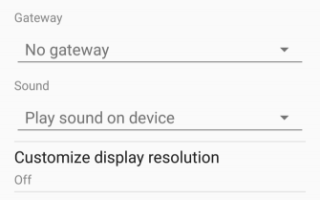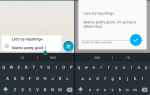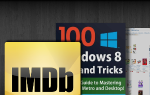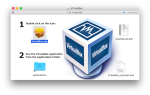Нужно подключиться к домашнему компьютеру с устройства Android? Если компьютер работает под управлением Windows, у вас есть несколько хороших вариантов для этого. Но независимо от того, какую мобильную или настольную ОС вы используете, удаленный доступ возможен.
Всего за несколько минут вы сможете получить удаленный доступ к вашему домашнему ПК, не выходя из вашего телефона или планшета, из любой точки мира. Мы покажем вам, как.
Что такое удаленный рабочий стол?
Удаленный рабочий стол — это средство удаленного управления другим компьютером. Доступно несколько вариантов этой идеи с использованием проприетарного программного обеспечения или одной из двух основных технологий:
- Протокол удаленного рабочего стола (RDP): Создано Microsoft, для этого требуется клиентское и серверное программное обеспечение на домашнем и удаленном компьютерах. Клиенты доступны для большинства операционных систем, а серверное программное обеспечение встроено в Windows 10. Также доступно программное обеспечение RDP-сервера для Linux.
- Виртуальные сетевые вычисления (VNC): Опираясь на протокол Remote Framebuffer (RFB), VNC работает с рабочими средами Windows, macOS и Linux
которые используют X Window System.
Другие популярные технологии, которые вы могли бы использовать, включают ICA (Independent Computing Architecture, разработанная Citrix), программное обеспечение HP Remote Graphics или даже SSH с переадресацией X11, если вам требуется удаленный доступ к рабочему столу Linux.
Однако, если вы были на приемном конце подключения к удаленному рабочему столу, инженер мог использовать TeamViewer, LogMeIn или любое другое количество служб. Они обычно используют запатентованную технологию (разработанную исключительно для этой службы или для этой услуги) или одну из упомянутых выше.
Но это не просто соединения ПК с ПК, которые вы можете установить. Вы даже можете удаленно управлять своим ПК, используя устройство Android в вашем кармане.
Причины удаленного рабочего стола между телефоном и ПК
Впервые я использовал удаленное программное обеспечение с мобильного устройства на своем компьютере в 2006 году, используя телефон с Windows Mobile для доступа к своему компьютеру через мобильный интернет. В те дни речь шла не столько о производительности, сколько о факторе новизны.
Но почему вы можете захотеть удаленно управлять своим ПК с телефона? Причин может быть несколько:
- Получение письма или вложения, отправленного не по адресу
- Доступ к забытому файлу (возможно, отправка его по электронной почте или синхронизация с облачным хранилищем)
- Включить медиа-сервер, такой как Plex
- Игра в видеоигры только для ПК
- Обновление программного обеспечения
- Помогите близкому человеку с некоторой удаленной технической помощью
- Выключите или перезагрузите компьютер
Независимо от вашего варианта использования, использование программного обеспечения удаленного рабочего стола между Android и ПК достаточно просто, чтобы каждый мог это сделать.
Настройка удаленного рабочего стола в той же сети
Просто хотите легко получить доступ к вашему компьютеру, не выходя из кровати или шезлонга? Вам понадобится компьютер с установленным RDP или VNC-сервером.
Удаленно управляйте своим ПК с Android, используя RDP
Серверное программное обеспечение RDP является частью Windows 10 и также доступно для Linux (с использованием xrdp). Вы также найдете xrdp для macOS.
Если вы используете Windows, вы можете использовать удаленный рабочий стол для управления Windows 10 Pro и Enterprise. Это также относится к Windows 8 / 8.1 Enterprise и Pro, а также к Windows 7 Professional, Ultimate и Enterprise. Однако вы не можете получить доступ к Домашним версиям (таким как Windows 10 Home), используя метод RDP.
Чтобы установить X-совместимый RDP-сервер на ПК с Linux, откройте терминал и введите:
sudo apt install xrdpВы можете установить xrdp на macOS, но это требует много работы. Страница xrdp GitHub поможет вам.
Убедившись, что RDP работает на вашем компьютере, вы сможете использовать бесплатное приложение Microsoft RDP для Android (есть также версия для iOS) для подключения.
Используя мобильное приложение, нажмите плюс Символ, чтобы начать новое соединение. Введите IP-адрес или имя хоста вашего компьютера в поле Имя ПК поле. (Вот как проверить ваш IP-адрес.) Добавьте имя пользователя и пароль вашего ПК, установите Дружественное имя, затем нажмите Сохранить.
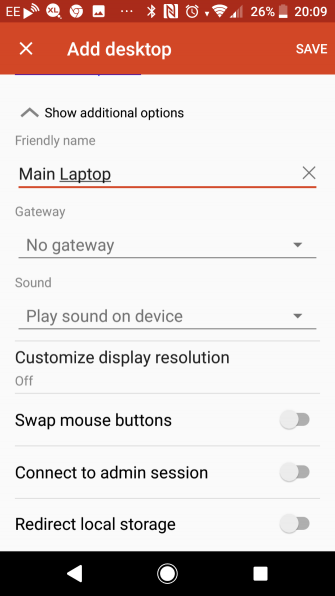
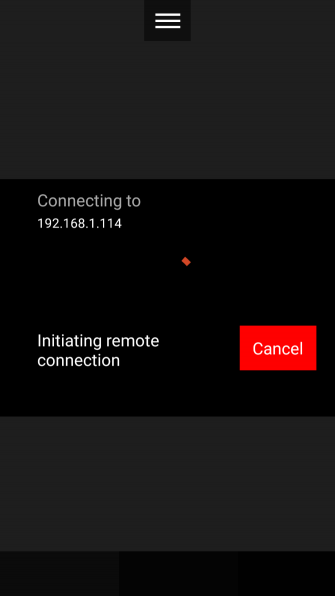
Просто нажмите на значок, чтобы начать соединение. Через несколько минут вы будете удаленно управлять своим ПК с телефона!
Удаленные соединения между Android и ПК с помощью VNC
Между тем, программное обеспечение VNC-сервера также доступно для дистрибутивов Windows, macOS и Linux.
На самом деле, если у вас нет Windows 10 или macOS, VNC является идеальным решением, поскольку у него нет ограничений. Вы можете выбирать из различных VNC-серверов и клиентских программных пакетов; RealVNC, пожалуй, самый популярный.
VNC Connect от RealVNC — это программное обеспечение VNC-сервера, которое вам потребуется. Он доступен для Windows, MacOS и различных дистрибутивов Linux. Вы даже найдете версию для Raspberry Pi.
После загрузки и установки вам понадобится приложение VNC Viewer для Android. Существует также версия для iOS, если вам это нужно.
Установка VNC Connect требует создания (с подтверждением по электронной почте) или входа в существующую учетную запись. При появлении запроса выберите Домашняя подписка (что позволяет до пяти компьютеров), затем создайте пароль для удаленного доступа к вашему компьютеру. Нажмите Готово когда закончите, затем проверьте окно VNC-сервера.
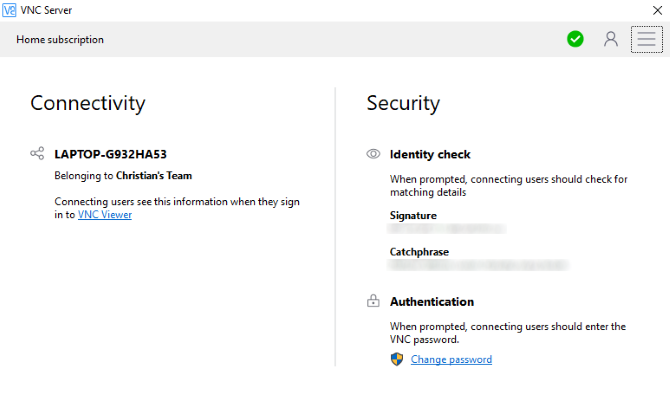
Здесь вы найдете подробную информацию, такую как имя компьютера и некоторые сведения о безопасности. Проверка личности В этом разделе перечислены некоторые детали, которые вам необходимо будет сопоставить с клиентским программным обеспечением, если потребуется. Также есть Изменить пароль Кнопка, если вам нужно установить новый пароль.
Когда вы будете готовы к удаленному подключению к компьютеру, откройте приложение VNC Viewer на своем телефоне и войдите в систему, используя учетные данные учетной записи. Обратите внимание, что вам необходимо подтвердить это действие, поэтому проверьте почтовый ящик еще раз.
После подтверждения приложение отобразит настроенный ноутбук, поэтому коснитесь этого, чтобы начать удаленное подключение. В этом случае вам будет предложено сопоставить фразу и подпись от Проверка личности раздел в окне VNC-сервера на вашем компьютере, с возможностью Предупреждай меня каждый раз Вы подключаетесь.

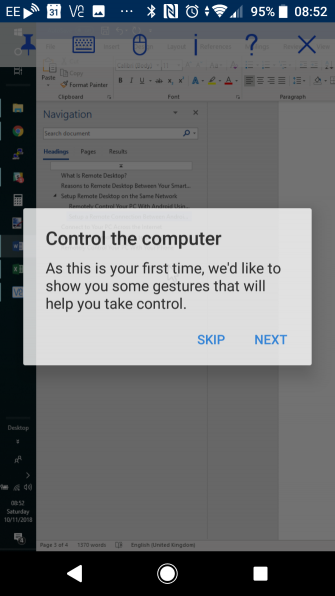
Вам нужно сделать это быстро, так как время соединения истечет, если вы не подтвердите с помощью Продолжить Кнопка сразу.
Введите пароль, чтобы установить соединение. Приложение отобразит некоторые подробности управления (жесты на основе пальцев), но как только вы ознакомитесь с этим, вы можете выйти и начать удаленное управление своим ПК.
Чтобы завершить соединение, нажмите Икс в правом верхнем углу или закройте приложение обычным способом.
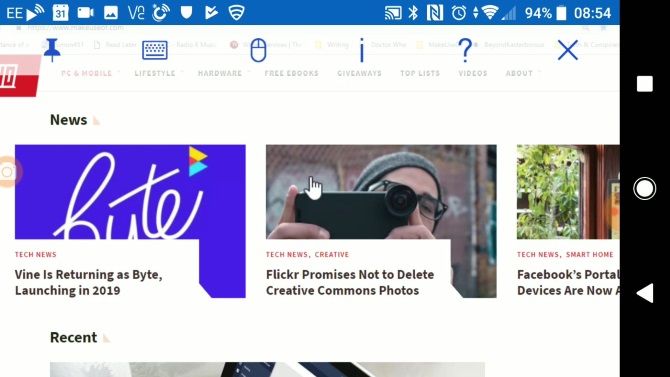
Как подключиться к компьютеру через Интернет
Ищете решение, которое вы можете использовать вне вашей домашней сети? Хотя RDP и VNC работают за пределами вашей сети, маловероятно, что вы платите за статический IP-адрес у своего интернет-провайдера.
Вместо того, чтобы беспокоиться о настройке персональной VPN и переадресации портов маршрутизатора на ваш ПК, более разумное решение заключается в использовании сторонней службы для удаленного подключения к вашему компьютеру со смартфона.
Пользователи Android могут пользоваться приложениями из TeamViewer, Splashtop, LogMeIn, GoToMyPC и других удаленных сервисов, которые работают с настольным ПК.
,
Возможно, вы видели их в действии на работе, когда служба технической поддержки использует удаленное программное обеспечение для устранения проблем на вашем компьютере. Прелесть этих инструментов в том, что их легко настроить.
Просто установите программное обеспечение удаленного сервера на свой компьютер, загрузите клиентское приложение на свой телефон и инициируйте удаленное соединение. Обратите внимание, что вам может потребоваться настроить несколько параметров для автоматического принятия этих подключений.
Пульт дистанционного управления ПК с Chrome Remote Desktop
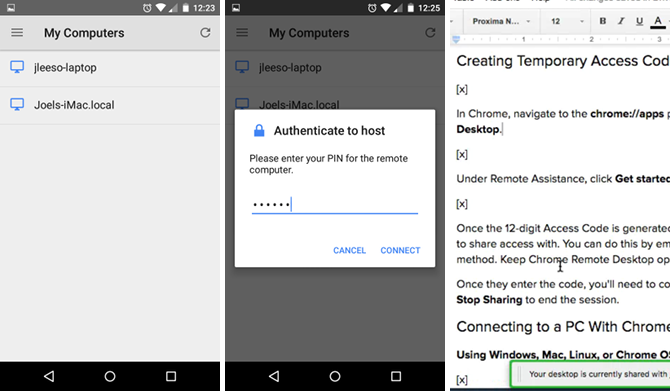
С расширением браузера Chrome Remote Desktop для Google Chrome на вашем ПК и сопутствующим приложением, установленным на вашем телефоне Android (или устройстве iOS), у вас есть еще один вариант удаленного подключения за пределами вашей домашней сети.
Используя систему аутентификации на основе PIN-кода, вы можете удаленно управлять своим компьютером, если на нем запущен Google Chrome. Этот метод также можно использовать с других компьютеров, если установлено приложение Chrome Remote Desktop.
Руководство по использованию Chrome Remote Desktop
Особенности полных шагов для настройки и использования его с Android и iOS.
Как удаленно управлять своим компьютером с помощью телефона
Эти два способа подключения к ПК с Windows с устройства Android позволяют максимально повысить производительность.
Он идеально подходит для хранения отсутствующего файла, включения программного обеспечения медиасервера на вашем компьютере и многого другого. Более того, это работает независимо от того, находитесь ли вы в одной сети (используете RDP или VNC) или находитесь в совершенно другом месте (благодаря специализированному программному обеспечению удаленного доступа).
Независимо от причин, по которым вы хотите получить удаленный доступ к вашему компьютеру, обязательно используйте безопасное подключение к Интернету. Если это невозможно, рассмотрите возможность использования VPN для защиты вашего соединения. Наш рекомендуемый вариант — ExpressVPN, который доступен с 49% скидкой для читателей MakeUseOf по этой ссылке.